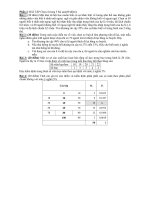15 coto autocard 8424
Bạn đang xem bản rút gọn của tài liệu. Xem và tải ngay bản đầy đủ của tài liệu tại đây (4.42 MB, 111 trang )
Nguyễn Đình Do - Khoa Khoa học cơ bản
MỤC LỤC
I. Mở đầu Giới thiệu chung ........................................................................................ 5
1. AutoCAD trong hệ thống các phần mềm đồ hoạ và văn phòng ............................ 5
2. Những khả năng chính của AutoCad ..................................................................... 5
3. Làm quen sơ bộ với AutoCad ................................................................................ 6
4. Chức năng một số phím đặc biệt ............................................................................ 6
5. Các quy ước............................................................................................................ 7
II. Các lệnh về File ..................................................................................................... 7
1. Tạo File bản vẽ mới ............................................................................................... 7
2. Lưu File bản vẽ. ..................................................................................................... 7
3. Mở bản vẽ có sẵn.................................................................................................... 8
4. Đóng bản vẽ ........................................................................................................... 8
5. Thoát khỏi AutoCad ............................................................................................... 8
III. Hệ toạ độ và các phương thức truy bắt điểm ....................................................... 9
1. Hệ toạ độ sử dụng trong AutoCad.......................................................................... 9
2. Các phương pháp nhập toạ độ .............................................................................. 12
3. Các phương thức truy bắt điểm đối tượng (Objects Snap) .................................. 12
4. Lệnh Osnap (OS) gán chế độ truy bắt điểm thường trú ....................................... 14
5. Lệnh vẽ đường thẳng Line ( với các phương pháp nhập toạ độ) ......................... 14
6. Lệnh vẽ đường tròn Circle (với các phương pháp nhập toạ độ) .......................... 15
IV. Các thiết lập bản vẽ cơ bản ................................................................................ 16
1. Giới hạn không gian vẽ - Lệnh LIMITS .............................................................. 16
2. Thu không gian đã được giới hạn vào trong màn hình - Lệnh ZOOM................ 17
3. Lệnh đẩy bản vẽ Pan ............................................................................................ 19
4. Đơn vị đo bản vẽ. ................................................................................................. 19
5. Lệnh Snap, lệnh Grid, lệnh Ortho ........................................................................ 20
6. Lệnh Mvsetup tạo khung bản vẽ .......................................................................... 21
V. Các Lệnh vẽ cơ bản. ............................................................................................ 22
1. Lệnh vẽ đường thẳng Line (L) (đã trình bày ở trên) ............................................ 22
2. Lệnh vẽ đường trịn Circle (C) (đã trình bày ở trên)............................................ 22
3. Lệnh vẽ cung tròn Arc (A) ................................................................................... 22
4. Lệnh vẽ đường đa tuyến Pline (PL): đường có bề rộng nét ................................. 24
5. Lệnh vẽ đa giác đều Polygon (POL) .................................................................... 25
6. Lệnh vẽ hình chữ nhật Rectang (REC) ................................................................ 25
7. Lệnh vẽ Elip Ellipse (EL) .................................................................................... 26
8. Lệnh vẽ đường Spline (SPL) lệnh vẽ các đường cong ........................................ 27
9. Lệnh Mline vẽ đường // và MlStyle và MLedit ................................................... 28
10. Lệnh vẽ điểm point (Po) ..................................................................................... 30
11. Lệnh định kiểu điểm Ddptype ............................................................................ 30
12. Lệnh chia đối tượng thành nhiều đoạn bằng nhau Divide (DIV) ...................... 31
13. Lệnh chia đối tượng ra các đoạn có chiều dài bằng nhau Measure (ME) ......... 31
Auto CAD 2007 – Trang 1
Nguyễn Đình Do - KHCB
VI. Các lệnh hiệu chỉnh căn bản. ............................................................................. 32
1. Lệnh xóa đối tượng Erase (E) .............................................................................. 32
2. Lệnh phục hồi đối tượng bị xoá Oops .................................................................. 32
3. Lệnh huỷ bỏ lệnh vừa thực hiện Undo (U) .......................................................... 32
4. Lệnh phục hồi đối tượng vừa Undo là Redo ........................................................ 32
5. Lệnh tái tạo màn hình hay vẽ lại màn hình Redraw (R) ...................................... 32
6. Lệnh tái tạo đối tượng trên màn hinh Regen (RE) ............................................... 33
VII. Các lệnh hiệu chỉnh tạo hình ............................................................................ 33
1. Lệnh tạo các đối tượng song song với các đối tượng cho trước Offset (O) ........ 33
2. Lệnh cắt đối tượng giữa hai đối tượng giao Trim (TR) ....................................... 33
3. Lệnh cắt mở rộng Extrim ..................................................................................... 34
4. Lệnh xén một phần đối tượng giữa hai điểm chọn Break (BR) ........................... 34
5. Lệnh kéo dài đối tượng đến đối tượng chặn Extend (EX) ................................... 35
6. Lệnh thay đổi chiều dài đối tượng Lengthen (LEN) ............................................ 35
7. Lệnh vát mép các cạnh Chamfer (CHA) .............................................................. 36
8. Lệnh vuốt góc hai đối tượng với bán kính cho trước Fillet (F) ........................... 37
9. Lệnh hiệu chỉnh đa tuyến Pedit ............................................................................ 38
10. Lệnh vẽ một đường thẳng hoặc một chùm đường thẳng giao nhau................... 39
11. Lệnh vẽ một nửa đường thẳng RAY .................................................................. 40
12. Lệnh vẽ hình vành khăn DONUT ...................................................................... 40
13. Lệnh vẽ các đoạn thẳng có độ dày TRACE ....................................................... 41
14.Lệnh vẽ miền được tô đặc SOLID ...................................................................... 41
15. Lệnh tạo một miền từ các hình ghép (REGION) ............................................... 41
16.Lệnh Cộng các vùng Region UNION ................................................................. 42
17.Lệnh Trừ các vùng Region (SUBTRACT) ......................................................... 42
18.Lệnh Lấy giao của các vùng Region (INTERSECT) .......................................... 43
19.Lệnh tạo nên một đối tượng Pline (hoặc Region) có dạng một đường bao kín
(BOUNDARY)......................................................................................................... 43
VIII. Các Lệnh biến đổi và sao chép hình................................................................ 44
1. Lệnh di dời đối tượng Move (M) ......................................................................... 44
2. Lệnh sao chép đối tượng Copy (Co) .................................................................... 45
3. Lệnh quay đối tượng xung quanh một điểm Rotate (RO) ................................... 46
4. Lệnh thu phóng đối tượng theo tỷ lệ Scale (SC) .................................................. 47
5. Lệnh đối xứng qua trục Mirror (MI) .................................................................... 47
6. Lệnh dời và kéo giãn đối tượng Stretch (S) ......................................................... 48
7. Lệnh sao chép dãy Array (AR) ............................................................................ 48
IX. Quản lý bản vẽ theo lớp, đường nét và màu ...................................................... 50
1. Tạo lớp mới Lệnh Layer ...................................................................................... 50
2. Nhập các dạng đường vào trong bản vẽ Linetype hoặc Format \ Linetype ......... 55
3. Định tỷ lệ cho dạng đường Ltscale ...................................................................... 55
4. Biến CELTSCALE............................................................................................... 56
X. Hình cắt mặt cắt và vẽ ký hiệu vật liệu ............................................................... 56
Auto CAD 2007 – Trang 2
Nguyễn Đình Do - Khoa Khoa học cơ bản
1. Trình tự vẽ mặt cắt ............................................................................................... 56
2. Vẽ mặt cắt bằng lệnh Hatch (H) hoặc Bhatch ...................................................... 56
3. Lệnh hiệu chỉnh mặt cắt HatchEdit ...................................................................... 59
XI. Nhập và hiệu chỉnh văn bản ............................................................................... 59
1. Trình tự nhập và hiệu chỉnh văn bản .................................................................... 59
2. Tạo kiểu chữ lệnh Style (ST)hoặc vào menu Format \ TextStyle ....................... 59
3. Lệnh nhập dòng chữ vào bản vẽ Text .................................................................. 60
4. Lệnh TextFill tô đen chữ hoặc không tô đen. ...................................................... 60
5. Lệnh nhập đoạn văn bản Mtext (MT) .................................................................. 60
6. Lệnh hiệu chỉnh văn bản DDedit (ED) ................................................................ 61
7. Lệnh QTEXT hiển thị dòng ký tự theo dạng rút gọn ........................................... 61
XII. Ghi và hiệu chỉnh kích thước............................................................................ 62
1. Các thành phần kích thước ................................................................................... 62
2. Tạo các kiểu kích thước DimStyle (D) hoặc Ddim hoặc Dimension \ Style ....... 63
3. Các lệnh ghi kích thước thẳng.............................................................................. 74
XIII. Tạo khối và ghi khối........................................................................................ 83
1. Lệnh tạo khối Block ............................................................................................. 83
2. Lệnh chèn Block vào bản vẽ Insert ...................................................................... 86
3. Lệnh lưu Block thành File để dùng nhiều lần (lệnh Wblock).............................. 90
4. Lệnh phá vỡ Block là Explode hoặc Xplode. ...................................................... 91
XIV: Làm quen với AutoCAD 3D ........................................................................... 93
I. Cơ sở tạo và quan sát mơ hình 3D ........................................................................ 93
II. Mơ hình 3D dạng khung dây và mặt 2 1 2 chiều. ................................................ 102
III. 3Dface và các mặt 3D chuẩn ............................................................................ 106
Auto CAD 2007 – Trang 3
Nguyễn Đình Do - KHCB
Auto CAD 2007 – Trang 4
Nguyễn Đình Do - Khoa Khoa học cơ bản
I. Mở đầu Giới thiệu chung
AutoCAD là phần mềm mạnh trợ giúp thiết kế, sáng tác trên máy tính của hãng
AUTODESK (Mỹ) sản xuất.
1. AutoCAD trong hệ thống các phần mềm đồ hoạ và văn phòng
Phần mềm AutoCAD là phần mềm thiết kế thơng dụng cho các chun ngành cơ khí
chính xác và xây dựng. Bắt đầu từ thế hệ thứ 10 trở đi phầm mềm AutoCAD đã được
cải tiến mạnh mẽ theo hướng 3 chiều và tăng cường thêm các tiện ích thân thiện với
người dùng.
Từ thế hệ AutoCAD 10 phần mềm ln có 2 phiên bản song hành. Một phiên bản chạy
trên DOS và một phiên bản chạy trên WINDOWS, xong phải đến thế hệ AutoCAD 14
phần mềm mới tương thích tồn diện với hệ điều hành WINDOWS và khơng có phiên
bản chạy trên DOS nào nữa.
AutoCAD có mối quan hệ rất thân thiện với các phần mềm khác nhau để đáp ứng được
các nhu cầu sử dụng đa dạng như: Thể hiện, mô phỏng tĩnh, mô phỏng động, báo cáo,
lập hồ sơ bản vẽ...
Đối với các phần mềm đồ hoạ và mô phỏng, AutoCAD tạo lập các khối mô hình ba
chiều với các chế dộ bản vẽ hợp lý, làm cơ sở để tạo các bức ảnh màu và hoạt cảnh
cơng trình. AutoCAD cũng nhập được các bức ảnh vào bản vẽ để làm nền cho các bản
vẽ kỹ thuật mang tính chính xác.
Đối với các phần mềm văn phòng (MicroSoft Office), AutoCAD xuất bản vẽ sang hoặc
chạy trực tiếp trong các phần mềm đó ở dạng nhúng (OLE). Công tác này rất thuận tiện
cho việc lập các hồ sơ thiết kế có kèm theo thuyết minh, hay trình bày bảo vệ trước một
hội đồng.
Đối với các phần mềm thiết kế khác. AutoCAD tạo lập bản đồ nền để có thể phát triển
tiếp và bổ sung các thuộc tính phi địa lý, như trong hệ thống thông tin địa lý (GIS)
Ngồi ra AutoCAD cũng có được nhiều tiện ích mạnh, giúp thiết kế tự động các thành
phần cơng trình trong kiến trúc và xây dựng làm cho AutoCAD ngày càng đáp ứng tốt
hơn nhu cầu thiết kế hiện nay.
2. Những khả năng chính của AutoCad
Có thể nói, khả năng vẽ và vẽ chính xác là ưu thế chính của AutoCad. Phần mềm có
thể thể hiện tất cả những ý tưởng thiết kế trong khơng gian của những cơng trình kỹ
thuật. Sự tính tốn của các đối tượng vẽ dựa trên cơ sở các toạ độ các điểm và các
phương trình khối phức tạp, phù hợp với thực tiễn thi cơng các cơng trình xây dựng.
AutoCad sửa chữa và biến đổi được tất cả các đối tượng vẽ ra. Khả năng đó càng ngày
càng mạnh và thuận tiện ở các thế hệ sau. Cùng với khả năng bố cục mới các đối tượng,
AutoCad tạo điều kiện tổ hợp nhiều hình khối từ số ít các đối tượng ban đầu, rất phù
hợp với ý tưởng sáng tác trong ngành xây dựng.
AutoCad có các cơng cụ tạo phối cảnh và hỗ trợ vẽ trong khơng gian ba chiều mạnh,
giúp có các góc nhìn chính xác của các cơng trình nhà trong thực tế.
Auto CAD 2007 – Trang 5
Nguyễn Đình Do - KHCB
AutoCad cung cấp các chế độ vẽ thuận tiện, và công cụ quản lý bản vẽ mạnh, làm cho
bản vẽ được tổ chức có khoa học, máy tính xử lý nhanh, khơng mắc lỗi, và nhiều người
có thể tham gian trong q trình thiết kế.
Cuối cùng, AutoCad cho phép in bản vẽ theo đúng tỷ lệ, và xuất bản vẽ ra các lọai tệp
khác nhau để tương thích với nhiều thể loại phần mềm khác nhau.
3. Làm quen sơ bộ với AutoCad
Khởi động AutoCad
-Bật máy, bật màn hình
-Nhấp đúp phím trái của chuột vào biểu tượng AutoCad 2007
-Hoặc dùng chuột vào Start/Programs/Autodesk/AutoCad 2007.
Các cách vào lệnh trong AutoCad
-Vào lệnh từ bàn phím được thể hiện ở dịng "Command". Các lệnh đã được dịch ra
những ngơn từ thông dụng của tiếng Anh, như line, pline, arc… và thường có lệnh viết
tắt. Khi đang thực hiện một lệnh, muốn gõ lệnh mới, cần nhấp phím ESC trên bàn phím.
-Vào lệnh từ thực đơn thả được thực hiện thơng qua chuột. Cũng có thể vào lệnh từ
thực đơn màn hình bên phải
-Vào lệnh từ những thanh cơng cụ. Những thanh cơng cụ này được thiết kế theo nhóm
lệnh. Mỗi ô ký hiệu thực hiện một lệnh.
-Các cách vào lệnh đều có giá trị ngang nhau. Tuỳ theo thói quen và tiện nghi của mỗi
người sử dụng mà áp dụng. Thường thì ta kết hợp giữa gõ lệnh vào bàn phím và dùng
thanh cơng cụ hay thực đơn xổ xuống.
4. Chức năng một số phím đặc biệt
-F1: Trợ giúp Help
-F2: Chuyển từ màn hình đồ hoạ sang màn hình văn bản và ngược lại.
-F3: (Ctrl + F) Tắt mở chế độ truy bắt điểm thường trú (OSNAP)
-F5: (Ctrl + E) Chuyển từ mặt chiếu của trục đo này sang mặt chiếu trục đo khác.
-F6: (Ctrl + D) Hiển thị động tạo độ của con chuột khi thay đổi vị trí trên màn hình
-F7: (Ctrl + G) Mở hay tắt mạng lưới điểm (GRID)
-F8: (Ctrl + L) Giới hạn chuyển động của chuột theo phương thẳng đứng hoặc nằm
ngang (ORTHO)
- F9: (Ctrl + B) Bật tắt bước nhảy (SNAP)
-F10: Tắt mở dịng trạng thái Polar
Phím ENTER: Kết thúc việc đưa một câu lệnh và nhập các dữ liệu vào máy để xử lý.
Phím BACKSPACE (): Xố các kí tự nằm bên trái con trỏ.
Phím CONTROL: Nhấp phím này đồng thời với một phím khác sẽ gây ra các hiệu quả
khác nhau tuỳ thuộc định nghĩa của chương trình (Ví dụ: CTRL + S là ghi bản vẽ ra
đĩa)
Phím SHIFT: Nhấp phím này đồng thời với một phím khác sẽ tạo ra một ký hiệu hoặc
kiểu chữ in.
Phím ARROW (các phím mũi tên): Di chuyển con trỏ trên màn hình.
Auto CAD 2007 – Trang 6
Nguyễn Đình Do - Khoa Khoa học cơ bản
Phím CAPSLOCK: Chuyển giữa kiểu chữ thường sang kiểu chữ in.
Phím ESC: Huỷ lệnh đang thực hiện.
R (Redraw): Tẩy sạch một cách nhanh chóng các dấu "+" (BLIPMODE)
DEL: thực hiện lệnh Erase
Ctrl + P: Thực hiện lệnh in Plot/Print
Ctrl + Q: Thực hiện lệnh thoát khỏi bản vẽ
Ctrl + Z: Thực hiện lệnh Undo
Ctrl + Y: Thực hiện lệnh Redo
Ctrl + S: Thực hiện lệnh Save, QSave
Ctrl + N: Thực hiện lệnh Tạo mới bản vẽ New
Ctrl + O: Thực hiện lệnh mở bản vẽ có sẵn Open
Ctrl + 9: Bật/tắt cửa sổ dịng lệnh Command
Chức năng của các phím chuột:
- Phím trái dùng để chọn đối tượng và chọn các vị trí trên màn hình.
- Phím phải, tương đương với phím ENTER trên bàn phím, để khẳng định câu lệnh.
- Phím giữa (thường là phím con lăn) dùng để kích hoạt trợ giúp bắt điểm, hoặc khi
xoay thì sẽ thu phóng màn hình tương ứng.
5. Các quy ước
Hệ toạ độ: Mỗi điểm trong không gian được xác định bằng 1 hệ toạ độ x, y, z với 3 mặt
phẳng cơ bản xy, xz, yz.
Đơn vị đo: Thực tế thiết kế trong ngành xây dựng cho thấy, đơn vị thường dùng để vẽ
là mm.
Do vậy nhìn chung, ta có thể quy ước rằng: một đơn vị trên màn hình tương ứng 1mm
trên thực tế.
Góc xoay:
-Trong mặt phẳng hai chiều, xoay theo chiều kim đồng hồ là góc âm(-),ngựơc chiều
kim đồng hồ là góc dương (+).
II. Các lệnh về File
1. Tạo File bản vẽ mới
Menu bar Nhập lệnh
Toolbar
File\New... New hoặc Ctrl +
N
Xuất hiện hộp thoại: select template
-Chọn biểu tượng acad
-Cuối cùng nhấn nút OK hoặc nhấn phím ENTER
2. Lưu File bản vẽ.
Menu bar Nhập lệnh
Toolbar
Auto CAD 2007 – Trang 7
Nguyễn Đình Do - KHCB
File\Save... Save hoặc Ctrl +
S
+ Trường hợp bản vẽ chưa được ghi thành File thì sau khi thực hiện lệnh Save xuất
hiện hộp thoại Save Drawing As ta thực hiện các bước sau.
-Chọn thư mục, ổ đĩa ở mục: Save In
- Đặt tên File vào ô: File Name
-Chọn ô Files of type để chọn ghi File với các phiên bản Cad trước (Nếu cần)
-Cuối cùng nhấn nút SAVE hoặc nhấn phím ENTER
Chú ý: Nếu thốt khỏi CAD2007 mà chưa ghi bản vẽ thì AutoCad có hỏi có ghi bản vẽ
khơng nếu ta chọn YES thì ta cũng thực hiện các thao tác trên
+Trường hợp bản vẽ đã được ghi thành File thì ta chỉ cần nhấp chuột trái vào biểu tượng
ghi trên thanh công cụ hoặc nhấn phím Ctrl + S lúc này Cad tự động cập nhật những
thay đổi vào file đã được ghi sẵn đó.
3. Mở bản vẽ có sẵn.
Xuất hiện hộp thoại: Select File
Menu bar
Nhập lệnh
Toolbar
File\Open... Save hoặc Ctrl + O
-Chọn thư mục và ổ đĩa chứa File cần mở: Look in
-Chọn kiểu File cần mở (Nếu Cần): File of type
-Chọn File cần mở trong khung.
-Cuối cùng nhấn nút OPEN hoặc nhấn phím ENTER
-Nếu nhấn và Cancel để huỷ bỏ lệnh Open
4. Đóng bản vẽ
Menu bar Nhập lệnh Toolbar
File\Close Close
Nếu bản vẽ có sửa đổi thì xuất hiện hộp thoại nhắc nhở ta có ghi thay đổi khơng
Chọn YES để có ghi thay đổi (Xem tiếp mục Lưu bản vẽ)
Chọn NO nếu không muốn ghi thay đổi
Nếu nhấn và Cancel để huỷ bỏ lệnh Close.
5. Thoát khỏi AutoCad
Menu bar Nhập lệnh
Toolbar
File\Exit
Exit, Quit, Ctrl + Q
Hoặc ta có thể chọn nút dấu nhân ở góc trên bên phải của màn hinh Hoặc nhấn tổ hợp
phím Alt + F4
Nếu bản vẽ chưa được ghi thì xuất hiện hộp thoại nhắc nhở ta có ghi file bản vẽ khơng
• Chọn YES để có ghi thay đổi (Xem tiếp mục Lưu bản vẽ)
• Chọn NO nếu khơng muốn ghi thay đổi
• Nếu nhấn và Cancel để huỷ bỏ lệnh Close.
Auto CAD 2007 – Trang 8
Nguyễn Đình Do - Khoa Khoa học cơ bản
III. Hệ toạ độ và các phương thức truy bắt điểm
1. Hệ toạ độ sử dụng trong AutoCad
a. Hệ toạ độ đề các.
Để xác định vị trí điểm đường, mặt phẳng và các đối tượng hình học khác thì vị trí của
chúng phải được tham chiếu đến một vị trí đã biết. Điểm này gọi là điểm tham chiếu
hoặc điểm gốc tọa độ.
Hệ toạ độ đề các được sử dụng phổ biến trong toán học và đồ hoạ và dùng để xác định
vị trí của các hình học trong mặt phẳng và trong không gian ba chiều.
Hệ toạ độ hai chiều (2D) được thiết lập bởi một điểm gốc toạ độ là giao điểm giữa hai
trục vng góc: Trục hồnh nằm ngang và trục tung thẳng đứng. Trong bản vẽ AutoCad
một điểm trong bản vẽ hai chiều được xác định bằng hoành độ X và tung độ Y cách
nhau bởi dấu phảy (X,Y). Điểm gốc toạ độ là (0,0). X và Y có thể mang dấu âm hoặc
dấu dương tuỳ thuộc vị trí của điểm so với trục toạ độ. Trong bản vẽ ba chiều (3D) ta
phải nhập thêm cao độ Z
* Toạ độ tuyệt đối
Dựa theo gốc toạ độ (0,0) của bản vẽ để xác định điểm. Giá trị toạ độ tuyệt đối dựa theo
gốc toạ độ (0,0) nơi mà trục X và trục Y giao nhau. Sử dụng toạ độ tuyệt đối khi mà
bạn biết chính xác giá trị toạ độ X và Y của điểm.
Ví dụ toạ độ 30,50 như hình vẽ chỉ định điểm có 30 đơn vị dọc theo trục X và 50 đơn
vị dọc theo trục Y. Trên hình vẽ 1 để vẽ đường thẳng bắt đầu từ điểm (-50,-50) đến
(30,-50) ta thực hiện như sau:
Command: Line↵
Specify first point: -50,-50↵
Specify next point or [Undo]: 30,-50↵
* Toạ độ tương đối
Dựa trên điểm nhập cuối cùng nhất trên bản vẽ. Sử dụng toạ độ tương đối khi bạn biết
vị trí của điểm tương đối với điểm trước đó. Để chỉ định toạ độ tương đối ta nhập vào
trước toạ độ dấu @ (at sign).
Ví dụ toạ độ @30,50 chỉ định 1 điểm 30 đơn vị theo trục X và 50 đơn vị theo trục Y từ
điểm chỉ định cuối cùng nhất trên bản vẽ.
Auto CAD 2007 – Trang 9
Nguyễn Đình Do - KHCB
Ví dụ ta sử dụng toạ độ tương đối để vẽ đường thẳng P2P3 từ điểm P2 (30,-50) có
khoảng cách theo hướng X là 0 đơn vị và theo hướng Y là 100 đơn vị như hình vẽ
Command: Line↵
Specify first point: 30,-50↵
Specify next point or [Undo]: @0,100↵
b. Hệ toạ độ cực.
Toạ độ cực được sử dụng để định vị trí 1 điểm trong mặt phẳng XY. Toạ độ cực chỉ
định khoảng cách và góc so với gốc toạ độ (0,0). Điểm P1 trên hình vẽ 2 có toạ độ cực
là 50<60. Đường chuẩn đo góc theo chiều dương trục X của hệ toạ độ Đề các. Góc
dương là góc ngược chiều kim đồng hồ hình vẽ
Để nhập toạ độ cực ta nhập khoảng cách và góc được cách nhau bởi dấu móc nhọn (<).
Ví dụ để chỉ định điểm có khoảng cách 1 đơn vị từ điểm trước đó và góc 45O ta nhập
như sau:
@1<45. Theo mặc định góc tăng theo ngược chiều kim đồng hồ và giảm theo chiều
kim đồng hồ. Để thay đổi chiều kim đồng hồ ta nhập giá trị âm cho góc.
Ví dụ nhập 1<315 tương đường với 1<-45. Bạn có thể thay đổi thiết lập hướng và đường
chuẩn đo góc bằng lệnh Units.
Toạ độ cực có thể là tuyệt đối (đo theo gốc toạ độ) hoặc tương đối (đo theo điểm trước
đó).
Để chỉ định toạ độ cực tương đối ta nhập thêm dấu @ (a móc, a cịng hoặc at sign)
Auto CAD 2007 – Trang 10
Nguyễn Đình Do - Khoa Khoa học cơ bản
Trong ví dụ sau đây ta vẽ các đoạn thẳng là các cạnh của lục giác đều (hình vẽ) theo
toạ độ cực với các góc khác nhau sử dụng hướng góc mặc định (chiều dương trục X là
góc 0)
Hình 1: Dùng lệnh vẽ Line Command: Line ↵
Specify first point: (Toạ độ điểm P1 bất kỳ)
Specify next point or [Undo]: @60<0 (P2)
Specify next point or [Undo/Close]: @60<60 (P3)
Specify next point or [Undo/Close]: @60<120
(P4)
Specify next point or [Undo/Close]: @60<180
(P5)
Hình 2: Dùng lệnh vẽ Line Command: Line ↵
Specify first point: (Toạ độ điểm P1 bất kỳ)
Specify next point or [Undo]: @100<0 (P2)
Specify next point or [Undo]: @100<120 (P3)
Specify next point or [Undo/Close]: @100<120
(P6) hoặc gõ C để đóng điểm đầu với điểm
cuối.
Auto CAD 2007 – Trang 11
Nguyễn Đình Do - KHCB
Specify next point or [Undo/Close]: @60<-120
(P6)
Specify next point or [Undo/Close]: C (đóng điểm
đầu với điểm cuối P6 với P1)
2. Các phương pháp nhập toạ độ
Các lệnh vẽ nhắc chúng ta phải nhập tạo độ các diểm vào trong bản vẽ. Trong bản vẽ 2
chiều (2D) ta chỉ cần nhập hoành độ (X) và tung độ (Y), cịn trong bản vẽ 3 chiều (3D)
thì ta phải nhập thêm cao độ (Z).
Có 6 phương pháp nhập tọa độ một điểm trong bản vẽ.
a. Dùng phím trái chuột chọn (PICK): Kết hợp với các phương thức truy bắt điểm
b. Toạ độ tuyệt đối: Nhập tạo độ tuyệt đối X,Y của điểm theo gốc toạ độ (0,0) Chiều
trục quy định như hình vẽ.
c. Toạ độ cực: Nhập tạo độ cực của điểm (D<α) theo khoảng cách D giữa điểm với gốc
toạ độ (0,0) và góc nghiêng α so với đường chuẩn.
d. Toạ độ tương đối: Nhập toạ độ của điểm theo điểm cuối cùng nhất xác định trên
bản vẽ. Tại dịng nhắc ta nhập @X,Y Dấu @ có nghĩa là (Last Point) điểm cuối cùng
nhất mà ta xác định trên bản vẽ.
e. Toạ độ cực tương đối: Tại dòng nhắc ta nhập @D<α trong đó
D: Khoảng cách giữa điểm ta cần xác định với điểm cuối cùng nhất trên bản vẽ.
Góc α là góc giữa đường chuẩn và đoạn thẳng nối 2 điểm.
Đường chuẩn là đường thẳng xuất phát từ gốc tạo độ tương đối và nằm theo chiều
dương trục X.
Góc dương là góc ngược chiều kim đồng hồ. Góc âm là góc cùng chiều kim đồng hồ.
f. Nhập khoảng cách trực tiếp: Nhập khoảng cách tương đối so với điểm cuối cùng
nhất, định hướng bằng Cursor và nhấn Enter.
3. Các phương thức truy bắt điểm đối tượng (Objects Snap)
Trong khi thực hiện các lệnh vẽ AutoCAD có khả năng gọi là Object Snap (OSNAP)
dùng để truy bắt các điểm thuộc đối tượng, ví dụ: điểm cuối của Line, điểm giữa của
Arc, tâm của Circle, giao điểm giữa Line và Arc... Khi sử dụng các phương thức truy
bắt điểm, tại giao điểm hai sợi tóc xuất hiện một ơ vng có tên gọi là Aperture hoặc
là Ơ vng truy bắt và tại điểm cần truy bắt xuất hiện Marker (khung hình ký hiệu
phương thức truy bắt). Khi ta chọn các đối tượng đang ở trạng thái truy bắt và gán điểm
cần tìm.
Bắt đầu thực hiện một lệnh nào đó địi hỏi phải chỉ định điểm (Specify a point), ví dụ:
Arc, Circle, Line... Khi tại dòng nhắc lệnh yêu cầu chỉ định điểm (Specify a point) thì
ta chọn phương thức bắt điểm bằng 1 trong các phương pháp sau:
- Nhấp giữ phím SHIFT và phím phải của chuột khi con trỏ đang trên vùng đồ hoạ sẽ
xuất hiện Shortcut menu Object snap. Sau đó chọn phương thức bắt điểm từ Shortcut
menu này.
- Nhập tên tắt (ba chữ cái đầu tiên, ví dụ END, CEN...) vào dòng nhắc lệnh
Auto CAD 2007 – Trang 12
Nguyễn Đình Do - Khoa Khoa học cơ bản
- Di chuyển ơ vng truy bắt ngang qua vị trí cần truy bắt, khi đó sẽ có một khung hình
ký hiệu phương thức (Marker) hiện lên tại điểm cần truy bắt và nhấp phím chọn (khi
cần nhấp phím TAB để chọn điểm truy bắt)
-Trong AutoCAD 2007, ta có tất cả 15 phương thức truy bắt điểm của đối tượng (gọi
tắt là truy bắt điểm). Ta có thể sử dụng các phương thức truy bắt điểm thường trú hoặc
tạm trú. Trong mục này giới thiệu truy bắt điểm tạm trú.
Các phương thức truy bắt đối tượng (theo thứ tự)
1. CENter
Sử dụng để bắt điểm tâm của đường tròn, cung tròn, elip. Khi truy bắt, ta cần chọn đối
tượng cần truy bắt tâm.
2. ENDpoint
Sử dụng để bắt điểm cuối của đường thẳng (Line), Spline, Cung trịn, Phân đoạn của
pline, mline. Chọn vị trí gần điểm cuối cần truy bắt. Vì đường thẳng và cung trịn có
hai điểm cuối, do đó AutoCAD sẽ bắt điểm cuối nào gần giao điểm 2 sợi tóc nhất.
3. INSert
Dùng để bắt điểm chèn của dòng chữ và block (khối). Chọn một điểm bất kỳ của dòng
chữ hay block và nhấp chọn.
4. INTersection
Dùng để bắt giao điểm của hai đối tượng. Muốn truy bắt thì giao điểm phải nằm trong
ô vuông truy bắt hoặc cả hai đối tượng đều chạm với ơ vng truy bắt. Ngồi ra ta có
thể chọn lần lượt
5. MIDpoint
Dùng để truy bắt điểm giữa của một đường thẳng cung tròn hoặc Spline.
Chọn một điểm bất kỳ thuộc đối tượng.
6. NEArest
Dùng để truy bắt một điểm thuộc đối tượng gần giao điểm với 2 sợi tóc nhất. Cho ô
vuông truy bắt đến chạm với đối tượng gần điểm cần truy bắt và nhấp phím chuột trái
7. NODe
Dùng để truy bắt một điểm (Point). Cho ô vuông truy bắt đến chạm với điểm và nhấp
phí chuột.
8. PERpendicular
Dùng để truy bắt điểm vng góc với đối tượng được chọn. Cho ô vuông truy bắt đến
chạm với đối tượng và nhấp phím chuột. Đường thẳng vng góc với đường tròn sẽ đi
qua tâm
9. QUAdrant Dùng để truy bắt các điểm 1/4 (Circle, Elipp, Arc, ...)
10. TANgent Dùng để truy bắt điểm tiếp xúc với Line, Arc, Elipp, Circle,…
11. FROm
Phương thức truy bắt một điểm bằng cách nhập toạ độ tương đối hoặc cực tương đối là
một điểm chuẩn mà ta có thể truy bắt. Phương thức này thực hiện 2 bước. Bước 1: Xác
định gốc toạ độ tương đối tại dòng nhắc "Base point" (bằng cách nhập toạ độ hăco sử
dụng các phương thức truy bắt khác) Bước 2: Nhập toạ độ tương đối, cực tương đối
Auto CAD 2007 – Trang 13
Nguyễn Đình Do - KHCB
của điểm cần tìm tại dịng nhắc "Offset" so với điểm gốc toạ độ tương đối vừa xác định
tại bước 1
12. APPint
Phương thức này cho phép truy bắt giao điểm các đối tượng 3D trong một điểm hình
hiện hình mà thực tế trong khơng gian chúng khơng giao nhau.
13. Tracking
Trong AutoCAD ta có thể sử dụng lựa chọn Tracking để nhập toạ độ điểm tương đối
qua một điểm mà ta sẽ xác định. Sử dụng tương tự Point filters và From
4. Lệnh Osnap (OS) gán chế độ truy bắt điểm thường trú
Menu bar
Nhập lệnh
Toolbar
Tools\Drafting Settings... OSnap hoặc OS
Để gán chế độ truy bắt điểm thường trú bằng hộp thoại Drafting Setting. Để làm xuất
hiện hộp thoại Drafting Setting ta thực hiện
Gõ lệnh OSnap (OS) hoặc tools/Dsettings hoặc bẳng Menu hoặc giữ Shift và nhấp
phải chuột trên màn hình CAD sẽ xuất hiện Shortcut Menu và ta chọn OSnap
Settings... (Nếu trước đó chưa gán chế độ truy bắt điểm thường trú nào ta có thể nhấn
phím F3)
Khi đó hộp thoại Drafting Setting xuất hiện ta chọn trang Object Snap Sau đó ta chọn
các phương thức truy bắt điểm cần dùng sau đó nhấn OK để thốt.
5. Lệnh vẽ đường thẳng Line ( với các phương pháp nhập toạ độ)
Command: L Chỉ cần gõ chữ cái l
Auto CAD 2007 – Trang 14
Nguyễn Đình Do - Khoa Khoa học cơ bản
• Specify first point - Nhập toạ độ điểm đầu tiên
• Specify next point or [Undo] - Nhập toạ độ điểm cuối của đoạn thẳng
Specify next point or [Undo/Close] - Tiếp tục nhập toạ độ điểm cuối của đoạn thẳng
hoặc gõ ENTER để kết thúc lệnh (Nếu tại dòng nhắc này ta gõ U thì Cad sẽ huỷ đường
thẳng vừa vẽ. Nếu gõ C thì Cad sẽ đóng điểm cuối cùng với điểm đầu tiên trong trường
hợp vẽ nhiều đoạn thảng liên tiếp)
-Trong trường hợp F8 bật thì ta chỉ cần đưa chuột về phía muốn vẽ đoạn thẳng sau đó
nhập chiều dài của đoạn thẳng cần vẽ đó.
Ví dụ:
Command: L
- Specify first point - Chọn một điểm đầu tiên
• Specify next point or [Undo]: 100 - Bật F8 (Ortho On) đưa chuột sang phải gõ số sẽ
được đoạn thẳng nằm ngang dài 100
• Specify next point or [Undo]: 100 - Bật F8 (Ortho On) đưa chuột lên trên gõ số sẽ
được đoạn thẳng đứng dài 100
Ví dụ: Dùng phương pháp nhập toạ độ tuyệt đối và tương đối để vẽ các hình trong bài
tập.
6. Lệnh vẽ đường trịn Circle (với các phương pháp nhập toạ độ)
Menu bar
Nhập lệnh
Toolbar
Draw\Circle\...
Circle hoặc C
Có 6 phương pháp khác nhau để vẽ đường tròn
Tâm và bán kính hoặc đường kính (Center, Radius hoặc Diameter)
Command: C
- Specify center Point for circle or [3P/2P/Ttr] - Nhập toạ độ tâm (bằng các phương
pháp nhập toạ độ hoặc truy bắt điểm)
Auto CAD 2007 – Trang 15
Nguyễn Đình Do - KHCB
-Specify Radius of circle or [Diameter]: - Nhập bán kính hoặc toạ độ của đường trịn
(Nếu ta gõ D tại dịng nhắc này thì xuất hiện dòng nhắc sau)
- Specify Diameter of circle: - Tại đây ta nhập giá trị của đường kính
Ví dụ: Vẽ đường trịn có tâm bất kỳ và có bán kính là 50 và đường trịn có đường kính
là 50
2 Point (2P) vẽ đường trịn đi qua 2 điểm
Command: C
• Specify center Point for circle or [3P/2P/Ttr]: Tại dòng nhắc này ta gõ 2P
• Specify First End Point of circle's diameter: Nhập điểm đầu của đường kính (dùng
các phương pháp nhập toạ độ hoặc truy bắt điểm)
• Specify Second End Point of circle diameter: Nhập điểm cuối của đường kính
3 Point (3P) vẽ đường trịn đi qua 3 điểm
Command: C
• Specify center Point for circle or [3P/2P/Ttr]: Tại dòng nhắc này ta gõ 3P
• Specify First Point on circle: Nhập điểm thứ nhất (dùng các phương pháp nhập toạ
độ hoặc truy bắt điểm)
• Specify Second Point on circle: Nhập điểm thứ 2
• Specify Third Point on circle: Nhập điểm thứ 3
Ngoài phương pháp nhập qua 3 điểm như trên ta có thể dùng Menu (Draw\ Circle) để
dùng phương pháp TAN, TAN, TAN để vẽ đường tròn tiếu xúc với 3 đối tượng.
Đường trịn tiếp xúc 2 đối tượng và có bán kính R (TTR)
Command: C
• Specify center Point for circle or [3P/2P/Ttr]: Tại dịng nhắc này ta gõ TTR
• Specify Point on Object for first tangent of Circle: Chọn đối tượng thứ nhất đường
trịn tiếp xúc
• Specify Point on Object for Second tangent of Circle: Chọn đối tượng thứ hai
đường tròn tiếp xúc
• Specify Radius of Circle <>: Nhập bán kính đường tròn
Đường tròn tiếp xúc 3 đối tượng Tan, Tan, Tan
IV. Các thiết lập bản vẽ cơ bản
1. Giới hạn không gian vẽ - Lệnh LIMITS
Sau khi khởi động chương trình AutoCad, nhấp chuột vào Start from scartch và chọn
hệ đo là Metric, ta sẽ được một màn hình của khơng gian làm việc có độ lớn mặc định
là 420, 297 đơn vị. Nếu quy ước 1 đơn vị trên màn hình tương ứng với 1 mm ngồi
thực tế, ta sẽ vẽ được đối tượng có kích 42 cm x 29,7 cm. Nếu để vẽ cơng trình, khơng
gian đó rất chật hẹp. Do vậy ta cần định nghĩa một không gian làm việc lớn hơn.
Nhập lệnh:
Auto CAD 2007 – Trang 16
Nguyễn Đình Do - Khoa Khoa học cơ bản
Menu: Format/Drawing Limits
Bàn phím: Limits
Gõ lệnh giới hạn màn hình
Command: limits
Reset Model space limits: Specify lower Nhấp Enter để đồng ý với toạ độ điểm
left corner or [ON/OFF]
đầu của giới hạn màn hình.
<0.0000,0.0000>:
Specify upper right
Cho giới hạn màn hình lớn bằng một
corner<420.0000,297.0000>:
khơng gian rộng 42 m x 29,7 m ngoài
42000,29700
thực tế
Lưu ý:
-Cho dù không gian đã được định nghĩa rộng hơn 100 lần hiện tại, màn hình lúc này
vẫn khơng có gì thay đổi. Ta phải thực hiện lệnh thu không gian giới hạn đó vào bên
trong màn hình bằng lệnh dưới đây.
2. Thu không gian đã được giới hạn vào trong màn hình - Lệnh ZOOM.
Nhập lệnh:
Menu: View/Zoom Bàn phím: zoom
- Gõ lệnh thu phóng màn hình
Command: z
-Specify corner of window, enter a scale - Nhập tham số cần dùng sau đó gõ Enter
factor (nX or nXP), or
[All/Center/Dynamic/Extents/
Previous/Scale/Window] <realtime>: a
Các Tham số của lệnh ZOOM:
Realtime
Thu phóng bản vẽ trên màn hình thơng qua biểu tượng : Nhấn phím Esc để kết thúc
lệnh.
All
Tùy chọn này cho phép xem trên màn hình tồn bộ hình vẽ (giới hạn được đặt bởi
lệnh Limits). Nếu hình vẽ vượt quá giới hạn hình vẽ, màn hình sẽ hiển thị tồn bộ hình
vẽ này.
Center
Tùy chọn này cho phép xác định một cửa sổ có tâm và chiều giảm độ lớn của cửa sổ
cần zoom. Muốn hiển thị vùng đã được chọn lên màn hình cần phải nhấn phím Enter.
Nếu chọn cửa sổ hiển thị bên trong khung màu đỏ sẽ tăng tốc độ zoom.
Auto CAD 2007 – Trang 17
Nguyễn Đình Do - KHCB
Dynamic
Hiển thị một màn hình đặc biệt gồm một số phần:
- Một khung chữ nhật màu trắng (hay đen) bao toàn bộ phần đã vẽ (extents).
- Một khung chữ nhật màu xanh (hay tím) chỉ vùng màn hình trước đó.
- Bốn dấu góc vng màu đỏ chỉ vùng màn hình mà ta có thể zoom với tốc độ cao.
Ô quan sát được định dạng ban đầu bằng với khung chữ nhật màu xanh mà ta có thể di
chuyển ô này bằng thiết bị chỉ điểm để chọn vùng màn hình cần hiển thị. Dấu X chỉ
tâm của ơ quan sát đó, có thể rời dấuX tới vị trí cần thiết rồi nháy chuột. Khi đó dấu sẽ
được thay thế bằng mũi tên chỉ vào cạnh phải cho phép tăng hay giảm.
Extents
Hiển thị phần đã vẽ vừa khít màn hình.
Previous
Tùy chọn này cho phép phục hồi lại màn hình trước đó. AutoCAD lưu được 10 màn
hình trước đó, do đó có thể zoom previous lại 10 lần cao quy định.
Scale
Tỷ lệ tham chiếu đến toàn cảnh: là tỷ lệ thu phóng hình vẽ so với kích thước thực của
chúng khi được định nghĩa bằng lệnh Limits. Tỷ lệ bằng 1 sẽ hiển thị lên màn hình tồn
bộ hình vẽ (tồn cảnh) được giới hạn bằng lệnh limits. Tỷ lệ lớn hơn 1 là phóng to cịn
thu nhỏ hơn 1 là thu nhỏ hình vẽ.
Auto CAD 2007 – Trang 18
Nguyễn Đình Do - Khoa Khoa học cơ bản
- Tỷ lệ tham chiếu cảnh màn hình hiện hành: là tỷ lệ thu phóng hình vẽ đang hiển thị
trên màn hình. Khi dùng tỷ lệ này phải thêm X sau hệ số tỷ lệ.
- Có thể vào hệ số tỷ lệ theo sau là XP để tham chiếu đến không gian phẳng (paper space).
Window
Hiển thị trên màn hình phần hình vẽ được xác định bằng một cửa sổ chữ nhật.
Lưu ý:
-Nếu có đối tượng vẽ to hơn hoặc nằm ngồi giới hạn màn hình thì lệnh này sẽ thu đồng
thời cả giới hạn màn hình (từ toạ độ 0,0) và đối tượng vẽ vào trong màn hình.
3. Lệnh đẩy bản vẽ Pan
Menu bar
Nhập lệnh
Toolbar
View\Pan
Pan hoặc P
Hình bàn tay
Lệnh Pan cho phép di chuyển vị trí bản vẽ so với màn hình để quan sát các phần cần
thiết của bản vẽ mà khơng làm thay đổi độ lón hình ảnh bản vẽ.
4. Đơn vị đo bản vẽ.
Menu bar
Nhập lệnh
Toolbar
Format\Units
Units
Auto CAD 2007 – Trang 19
Nguyễn Đình Do - KHCB
Lệnh Units ấn định đơn vị dài và đơn vị góc cho bản vẽ hiện hành. Sau khi vào lệnh sẽ
xuất hiện hộp thoại. Trên hộp thoại này ta có thể chọn đơn vị cho bản vẽ
5. Lệnh Snap, lệnh Grid, lệnh Ortho
a) Lệnh Snap
Menu bar
Nhập lệnh
Phím tắt
Tools\Drafting Setting… Snap
F9 hoặc Ctrl+B
Lệnh Snap điều khiển trạng thái con chạy (Cursor) là giao điểm của hai sợi tóc. Xác
định bước nhảy con chạy và góc quay của hai sợi tóc. Bước nhảy bằng khoảng cách
lưới Grid Trạng thái Snap có thể tắt mở bằng cách nhắp đúp chuột vào nút Snap trên
thanh trạng thái phía dưới hoặc nhấn phím F9.
b) Lệnh Grid (Chế độ lưới)
Menu bar
Nhập lệnh
Phím tắt
Tools\Drafting Setting… Grid
F7 hoặc Ctrl+G
Lệnh Grid tạo các điểm lưới trên giới hạn bản vẽ khoảng cách các điểm lưới theo
phương X, Y có thể giống nhau hoặc khác nhau tuỳ theo ta định nghĩa trong hộp thoại
Drafting Setting...
Trạng thái Grid có thể tắt mở bằng cách nhắp đúp chuột vào nút Grid trên thanh trạng
thái phía dưới hoặc nhấn phím F7.
c) Lệnh Ortho
Menu bar
Nhập lệnh
Phím tắt
Tools\Drafting Setting… Ortho
F8
Lệnh Orthor để thiết lập chế độ vẽ lệnh Line theo phương của các sợi tóc
d) Thiết lập chế độ cho Sanp và Grid
Cụ thể trong hình sau
Auto CAD 2007 – Trang 20
Nguyễn Đình Do - Khoa Khoa học cơ bản
6. Lệnh Mvsetup tạo khung bản vẽ
Menu bar Nhập lệnh Phím tắt
MV setup
Sau khi nhập lệnh xuất hiện các dòng nhắc sau.
Enable pager Space? [No/Yes] <Y>: (Ta nhập N và nhấn Enter)
Enter units type [.........../Metric]: (ta nhập M chọn hệ mét và nhấn Enter)
Enter the scale factor: (Nhập giá trị tỉ lệ)
Enter the Pager width: (Nhập chiều rộng khổ giấy)
Enter the Pager height: (Nhập chiều cao khổ giấy)
Bảng định giới hạn bản vẽ (Limits) theo khổ giấy in và tỉ lệ
Auto CAD 2007 – Trang 21
Nguyễn Đình Do - KHCB
V. Các Lệnh vẽ cơ bản.
1. Lệnh vẽ đường thẳng Line (L) (đã trình bày ở trên)
2. Lệnh vẽ đường trịn Circle (C) (đã trình bày ở trên)
3. Lệnh vẽ cung tròn Arc (A)
Menu bar
Nhập lệnh
Toolbar
Draw\ARC\...
ARC hoặc A
Sử dụng lệnh ARC để vẽ cung tròn. Trong q trình vẽ ta có thể sử dụng các phương
thức truy bắt điểm, các phương pháp nhập toạ độ để xác định các điểm. Có các phương
pháp vẽ cung trịn sau.
Cung tròn đi qua 3 điểm (3 Point)
Vẽ cung tròn đi qua 3 điểm. Ta có thể chọn ba điểm bất kỳ hoặc sử dụng phương thức
truy bắt điểm.
Menu: Draw\ARC\3 Points
Command: A
Specify start point of arc or [CEnter] - Nhập điểm thứ nhất
Specify second point of arc or - Nhập điểm thứ hai
[CEnter/ENd]
- Nhập điểm thứ ba.
Specify end point of arc
Vẽ cung với điểm đầu tâm điểm cuối (Start, Center, End)
Nhập lần lượt điểm đầu, tâm và điểm cuối. Điểm cuối khơng nhất thiết phải nằm trên
cung trịn. Cung trịn được vẽ theo ngược chiều kim đồng hồ.
Command: A
Menu: Draw\ARC\Start, Center,
Endpoint
Specify start point of arc or [CEnter]
-Nhập điểm thứ nhất
Specify second point of arc or -Tại dòng nhắc này ta nhập CE. Nếu chọn
[CEnter/ENd]: CE
lệnh về Menu thì khơng có dòng nhắc
này.
Auto CAD 2007 – Trang 22
Nguyễn Đình Do - Khoa Khoa học cơ bản
Specify Center point of arc
- Nhập toạ độ tâm cung tròn.
Specify end point of arc or [Angle/chord - Nhập toạ độ điểm cuối
Length]
Vẽ cung với điểm đầu tâm và góc ở tâm (Start, Center, Angle)
Command: A
Menu: Draw\ARC\Start, Center,
Angle
Specify start point of arc or [CEnter]
-Nhập điểm thứ nhất
Specify second point of arc or -Tại dòng nhắc này ta nhập CE. Nếu chọn
[CEnter/ENd]: CE
lệnh về Menu thì khơng có dịng nhắc
này.
Specify Center point of arc
-Nhập toạ độ tâm cung tròn.
Specify end point of arc or [Angle/chord -Tại dòng nhắc này ta gõ chữ A(nếu chọn
Length]: A
từ menu thì khơng có dịng nhắc này)
Specify included Angle
-Nhập giá trị góc ở tâm.
Vẽ cung với điểm đầu tâm và chiều dài dây cung (Start, Center, Length of Chord)
Command: A
Menu: Draw\ARC\Start, Center, Length
Specify start point of arc or [CEnter]
-Nhập điểm bắt đầu
Specify second point of arc or -Tại dòng nhắc này ta nhập CE (Nếu chọn
[CEnter/ENd]: CE
lệnh về Menu thì khơng có dịng nhắc
này.
Specify Center point of arc
-Nhập toạ độ tâm cung tròn.
Specify end point of arc or [Angle/chord - Tại dòng nhắc này ta gõ chữ L (nếu
Length]: L
chọn từ menu thì khơng có dịng nhắc
này)
Specify length of chord
-Nhập chiều dài dây cung
Vẽ cung với điểm đầu, điểm cuối và bán kính (Start, End, Radius)
Command: Arc
Menu: Draw\ARC\Start, End, Radius
Specify start point of arc or [CEnter]
- Nhập điểm bắt đầu
Specify second point of arc or - Tại dòng nhắc này ta nhập CE ( Nếu
[CEnter/ENd]:
chọn lệnh từ Menu thì khơng có dịng
nhắc này)
Specify end point of arc
- Nhập điểm cuối của cung tròn.
Specify center point of arc or [Angle/ - Tại dòng nhắc này ta gõ chữ R (nếu
Direction/Radius]: R
chọn từ menu thì khơng có dịng nhắc
này)
Specify radius of arc
- Nhập bán kính của cung
Auto CAD 2007 – Trang 23
Nguyễn Đình Do - KHCB
Vẽ cung với điểm đầu, điểm cuối và góc ở tâm (Start, End, Included Angle)
Command: A
Menu: Draw\ARC\Start, End, Included
Angle
Specify start point of arc or [CEnter]
- Nhập điểm đầu
Specify second point of arc or - Tại dòng nhắc này ta nhập EN (Nếu
[CEnter/ENd]: EN
chọn lệnh từ Menu thì khơng có dịng
nhắc này.
Specify end point of arc
- Nhập toạ độ điểm cuối của cung.
Specify center point of arc or [Angle/ - Tại dòng nhắc này ta gõ chữ A (nếu
Direction/Radius]: A
chọn từ menu thì khơng có dịng nhắc
này)
Specify included angle
- Nhập giá trị góc ở tâm
Ngồi ra cịn có các phương pháp vẽ cung trịn phụ sau
Vẽ cung với điểm đầu, điểm cuối và hướng tiếp tuyến của cung tại điểm bắt đầu
(Start, End, Direction)
Vẽ cung với tâm, điểm đầu và điểm cuối (Center, Start, End)
Vẽ cung với tâm, điểm đầu và góc ở tâm (Center, Start, Angle)
Vẽ cung với tâm, điểm đầu và chiều dài dây cung (Center, Start, Length)
4. Lệnh vẽ đường đa tuyến Pline (PL): đường có bề rộng nét
Menu bar
Nhập lệnh
Toolbar
Draw\PolyLine\...
Pline hoặc PL
Command: PL
- Specify start point: - Nhập điểm đầu của đường thẳng
- Current line-width is 0.0000 - Thể hiện chiều rộng hiện hành
- Specify next point or [Arc/Close/Halfwidth/Length /Undo/Width]: - Nhập điểm
thứ 2 hoặc chọn các tham sô khác của lệnh Pline
- .............. - ............ (tiếp tục nhập điểm tiếp theo...)
- Các tham số chính
+ Close
+ Đóng Pline bởi một đoạn thẳng như
Line
+ Halfwidth
+ Định nửa chiều rộng phân đoạn sắp vẽ
* Starting halfwidth<>:
* Nhập giá trị nửa chiều rộng đầu
* Ending halfwidth<>:
* Nhập giá trị nửa chiều rộng cuối
+ Width
+ Định chiều rộng phân đoạn sắp vẽ
* Starting Width<>:
* Nhập giá trị chiều rộng đầu
* Ending Width<>:
* Nhập giá trị chiều rộng cuối
+ Length
+ Vẽ tiếp một phân đoạn có chiều như
đoạn thẳng trước đó nếu phân đoạn trước
Auto CAD 2007 – Trang 24
Nguyễn Đình Do - Khoa Khoa học cơ bản
* Length of line:
+ Undo
+ Arc
đó là cung trịn thì nó sẽ tiếp xúc với cung
trịn đó.
* Nhập chiều dài phân đoạn sắp vẽ.
+ Huỷ bỏ nét vẽ trước đó.
+ Vẽ cung tròn nối tiếp với đường thẳng.
5. Lệnh vẽ đa giác đều Polygon (POL)
Menu bar
Nhập lệnh
Toolbar
Draw\Polygon\...
Plygon hoặc POL
-Vẽ đa giác ngoại tiếp đường tròn Command: POL
-Enter number of side <4>:
Nhập số cạnh của đa giác
-Specify center of polygon or [Edge]:
Nhập toạ độ tâm của đa giác
Tại dòng nhắc này ta gõ C
-Enter an option [.....] <I>: C ↵
-Specify radius of circle:
Tại đây nhập bán kính đường trịn nội tiếp
đa giác hoặc toạ độ điểm hoặc truy bắt
điểm là điểm giữa một cạnh đa giác.
-Vẽ đa giác nội tiếp đường tròn Command: POL
-Enter number of side <4>:
Nhập số cạnh của đa giác
-Specify center of polygon or [Edge]:
Nhập toạ độ tâm của đa giác
- Tại dòng nhắc này ta gõ I
-Enter an option [.....] <I>: I ↵
-Tại đây nhập bán kính đường trịn ngoại
tiếp đa giác hoặc toạ độ điểm hoặc truy
bắt điểm là điểm đỉnh của đa giác
-Vẽ đa giác theo cạnh của đa giác Command: POL
Enter number of side <4>:
-Nhập số cạnh của đa giác
Specify center of polygon or [Edge]: E
- Tại dòng nhắc này ta nhập E
Specify first endpoint of edge:
Chọn hoặc nhập toạ độ điểm đầu một
cạnh
Specify Second endpoint of edge:
Chọn hoặc nhập toạ độ điểm cuối cạnh
-Specify radius of circle:
6. Lệnh vẽ hình chữ nhật Rectang (REC)
Menu bar
Nhập lệnh
Toolbar
Draw\Rectangle\...
Rectangle hoặc REC
Lệnh REC dùng để vẽ hình chữ nhật. Hình chữ nhật đa tuyến ta có thể dùng lệnh Pedit
để hiệu chỉnh và lệnh Explode để phá vỡ chúng ra thành các đoạn thẳng.
Command: REC
Auto CAD 2007 – Trang 25